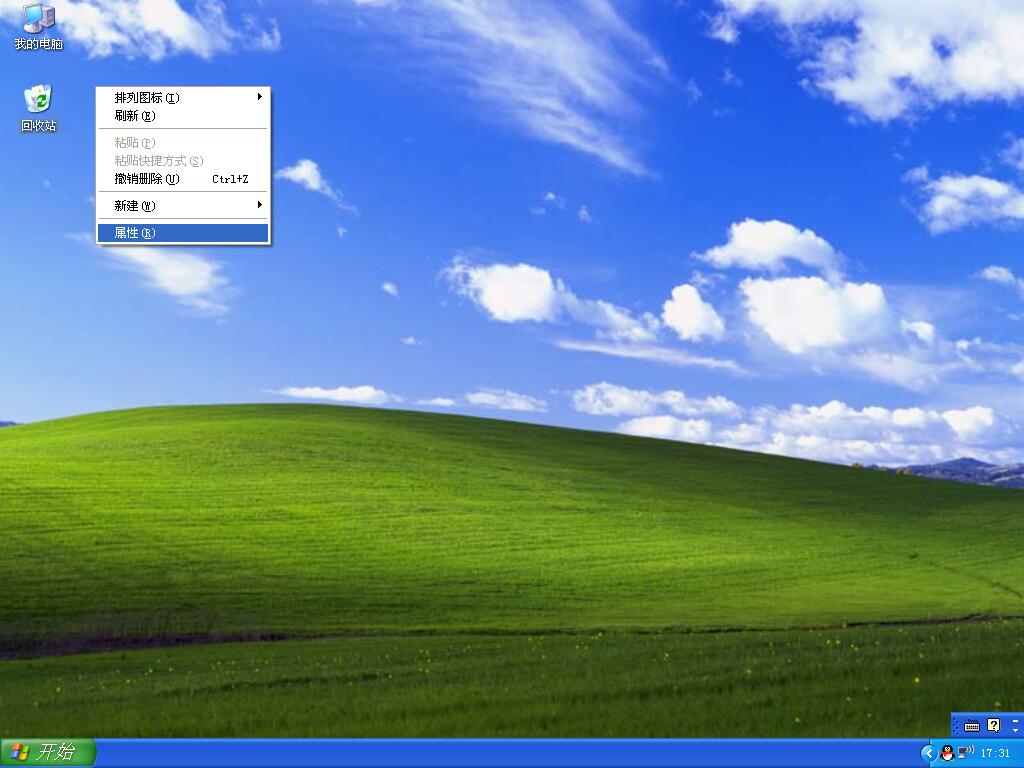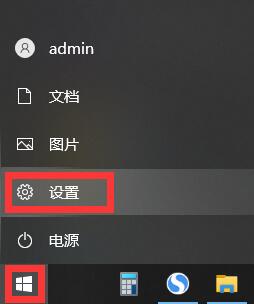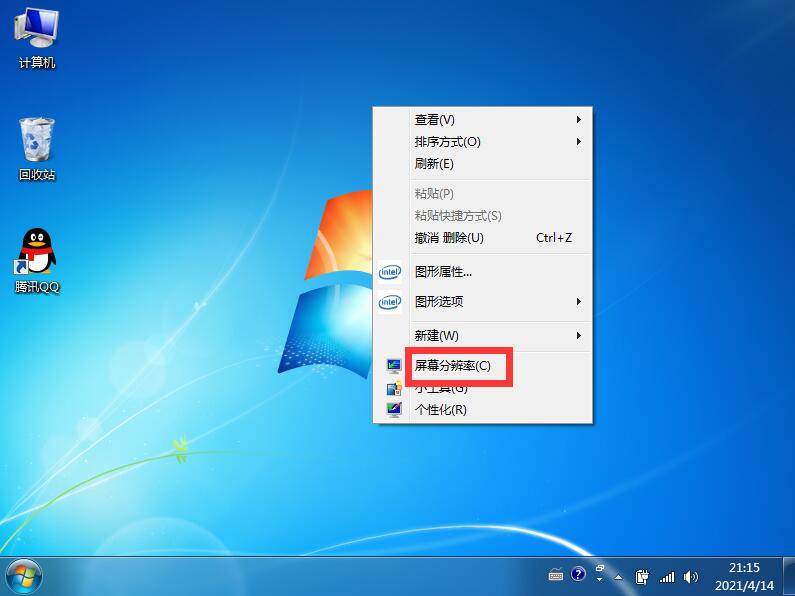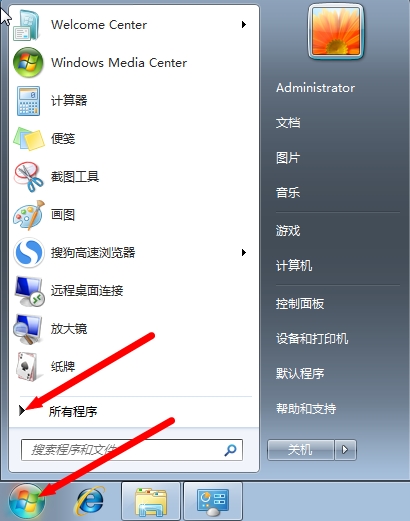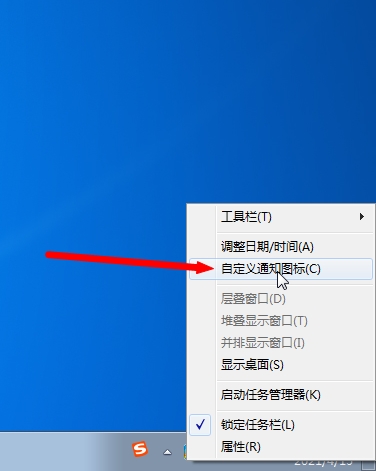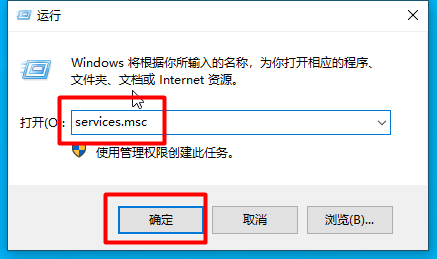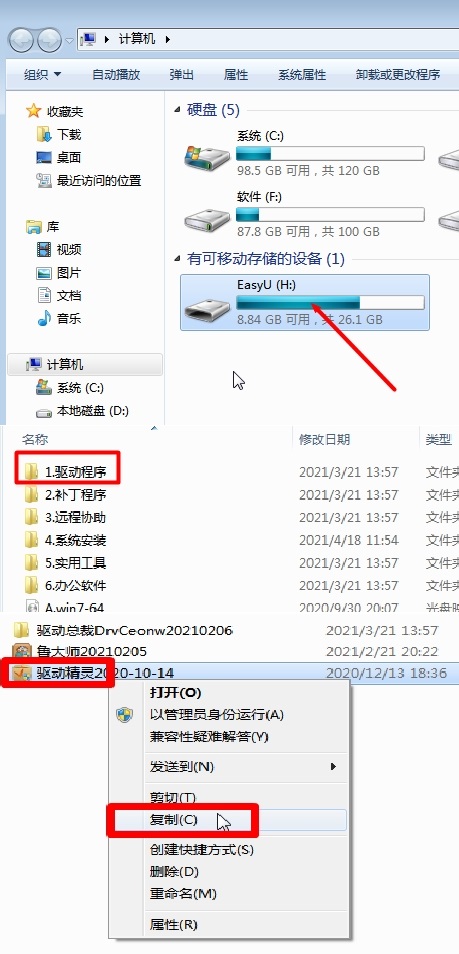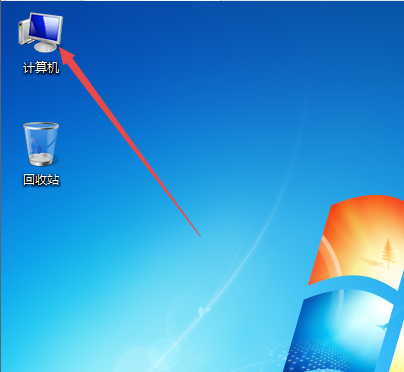win7安装设置教程
第一步:点击下一步。
第二步:用户名输入:admin(也可以设置其他的用户名),完成后点下一步。(如果输入了用户名点击不了下一步,按ctrl+shift切换为美式键盘)
第三步:设置密码界面这里可以不输入密码,直接点击下一步。
第四步:直接点击下一步。
第五步:勾选“我接受许可条款”然后点点击“下一步”。
第六步:选择“以后询问我”。
第七步:点击下一步。(这一步设置如果没出现可以忽略不管他)
第八步:点击选择工作网络。(这一步设置如果没出现可以忽略不管他)
第九步:纯净版系统安装完成后,桌面只有回收站。
可以按以下方法设置出计算机选项:https://diannaoweixiu.com/post/22.html
按以下方法安装驱动:https://diannaoweixiu.com/post/42.html